windows 使用rsync文件同步
服务端环境
系统:Windows server 2012 r2
IP:192.168.0.10
客户端环境
系统:Windows server 2012 r2
IP:192.168.0.11
一、cwRsyncServer服务端配置
服务端下载地址
https://www.backupassist.com/rsync/
安装cwRsyncServer_4.1.0_Installer.zip
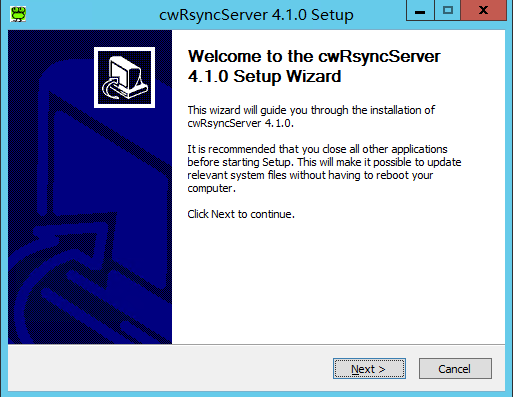
Next 下一步
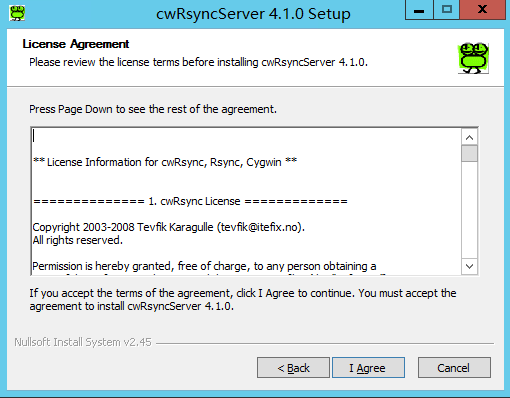
I Agree 同意
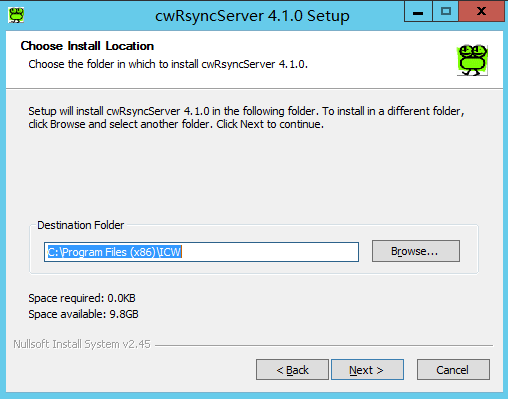
选择安装位置,然后Next下一步
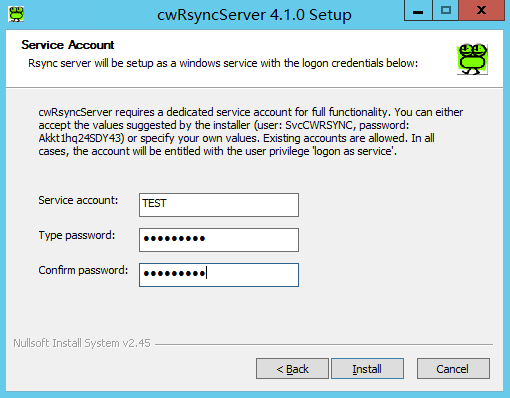
新建账户Service account:test
密码Type password:123456789
确认密码Confirm password:123456789
密码太简单可能会创建账户失败
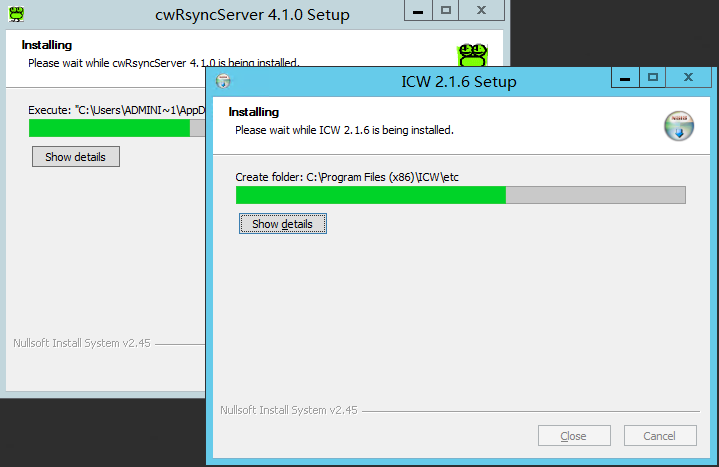
安装过程....
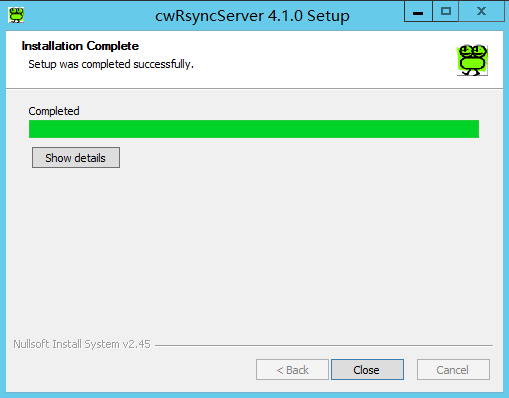
安装完成,点Close关闭
开始-设置-控制面板-管理工具-服务,找到RsyncSever选项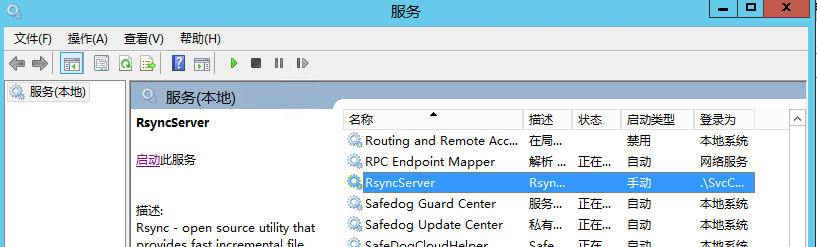
输入法切换到英文,然后按R就可以找到了
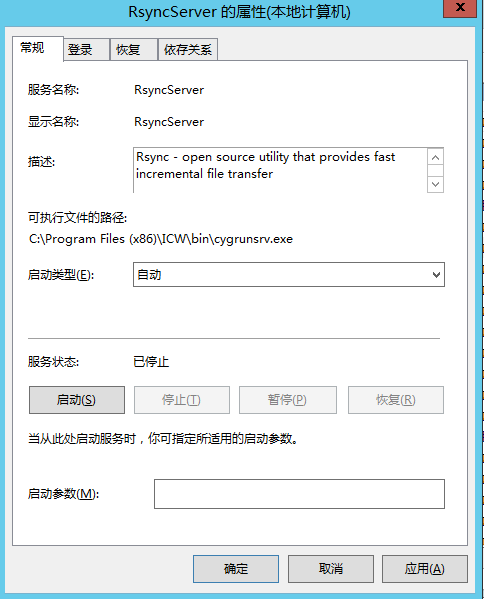
右键-属性(或双击打开) 启动类型选:自动
点 “启动”
应用
确定
在windows中创建一个存放文件的目录,rsync同步使用的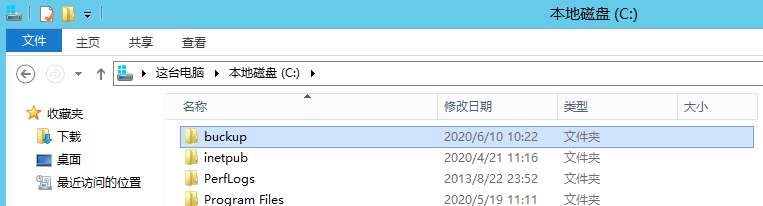
buckup 目录
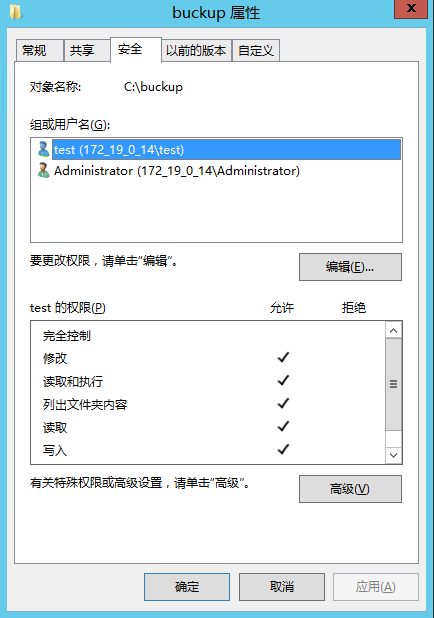
把安装rsync服务端时,设置的帐号添加进来,并设置权限为修改
修改配置文件rsyncd.conf
位置 C:\Program Files (x86)\ICW\rsyncd.conf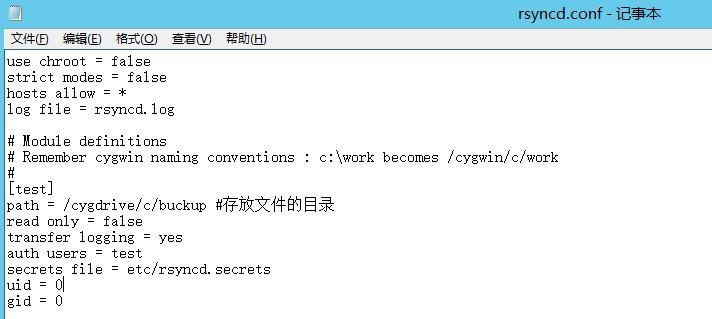
如下
use chroot = false
strict modes = false
hosts allow = *
log file = rsyncd.log
# Module definitions
# Remember cygwin naming conventions : c:\work becomes /cygwin/c/work
#
[test]
path = /cygdrive/c/buckup
read only = false
transfer logging = yes
auth users = test
secrets file = etc/rsyncd.secrets
uid = 0
gid = 0
注意path路径,path = /cygdrive/是固定的,不要改,后面c是只C:盘,buckup存放文件的目录
read only = true #客户端只读
list = no #不允许列出文件
hosts allow=192.168.0.141 #允许连接IP,多个IP中间用英文状态下逗号隔,不限制IP填写*即可
auth users =test #允许连接的用户名
secrets file = etc/rsyncd.secrets #存放用户名密码的认证文件路径
创建rsync同步帐号密码文件:
进入:G:\rsyncserver\ICW\etc,创建文件:rsyncd.secrets,文件里输入test:123456789,test是同步帐号,123456789是同步密码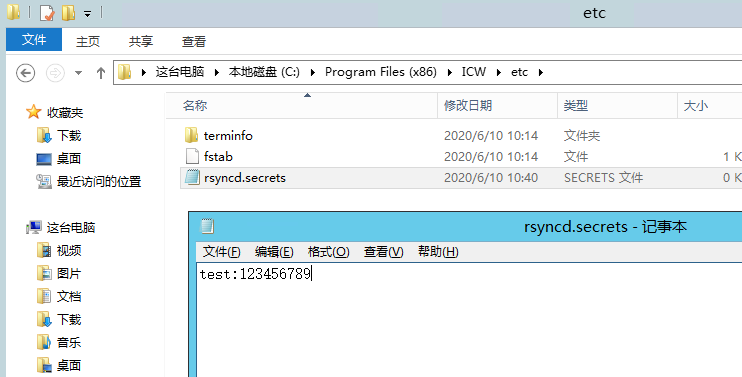
防火墙记得打开873端口,Rsync客户端同步使用的端口
cwRsyncServer服务端安装设置完成
二、Rsync客户端配置
Rsync客户端下载地址
https://www.itefix.net/cwrsync-free-edition
文件:cwrsync_5.5.0_x86_free.zip
解压cwrsync_5.5.0_x86_free.zip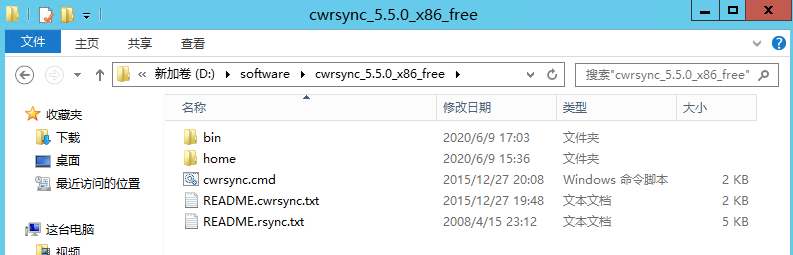
双击cwrsync.cmd后会得到home目录
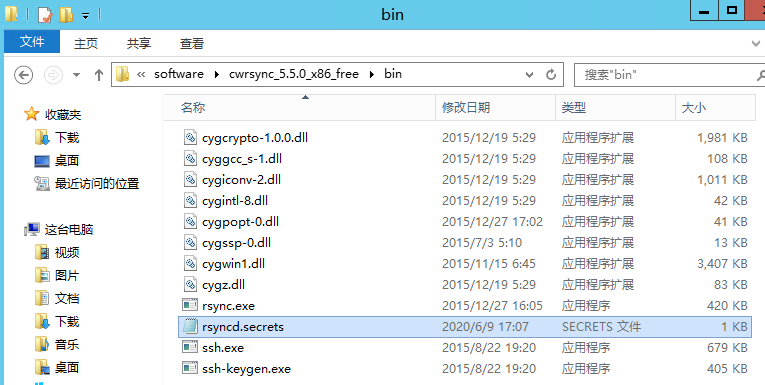
在...\cwrsync_5.5.0_x86_free\bin 新建一个rsyncd.secrets文件
填入rsync服务端设置账户的密码:123456789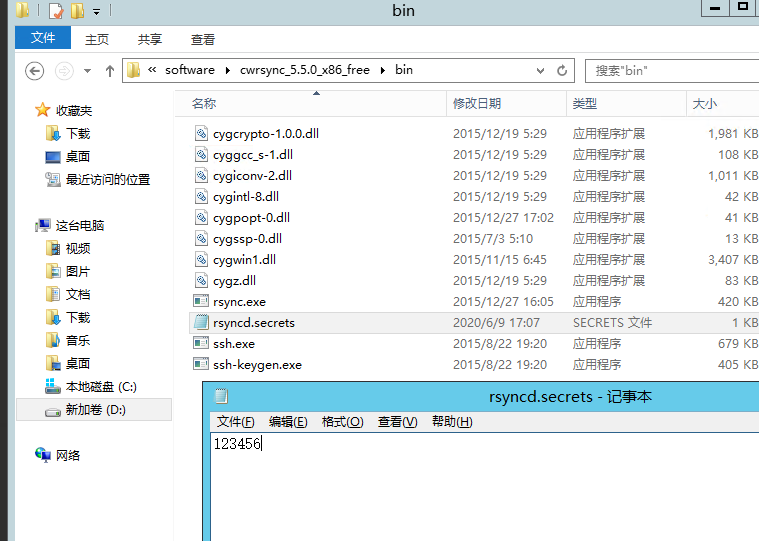
最后测试数据同步
rsync -vzrtopgu --port=873 --progress --delete test@192.168.0.10::test /cygdrive/d/buckup --password-file=rsyncd.secrets
也可以做成bat脚本rsync.bat
@echo off
title 文件同步。
D:
cd D:\software\cwrsync_5.5.0_x86_free\bin
rsync -vzrtopgu --port=873 --progress --delete test@192.168.0.10::test /cygdrive/d/buckup --password-file=rsyncd.secrets
然后可以设置计划任务自动执行脚本了
test@ test是服务端设置的账户名
::test 这个test是配置文件rsyncd.conf [test]的名
/cygdrive/d/buckup 这个是从服务端同步后客户端存放文件的目录
rsync客户端配置完成。